
Con el lanzamiento de Google Pixel 5 también ha llegado el nuevo software que gestiona la cámara, es decir, el GCam 8.0 o Google Camera para usar el nombre completo, demostrando una vez más que no se necesitan mil mil sensores para sacar buenas tomas, sino Sin duda, es el software el que marca la diferencia.
De momento el nuevo GCam 8.0 solo está disponible para quienes tengan un Pixel 5 o un Pixel 4A 5G, pero ¿todos los que tengan una generación mayor deben permanecer con la boca seca? Claro que no, solo sigue esta pequeña guía, aunque nos gustaría aclarar que el procedimiento descrito no está realmente al alcance de todos pero sobre todo, tendrás que formatear tu terminal, por lo que te recomendamos una copia de seguridad de todos los datos importantes que quieras salvaguardar. desde la operación de formateo del teléfono inteligente.

Además, aquellos que ya lo han probado, hacen saber que no todas las funciones que ofrece la nueva Gcam 8.0 pueden estar disponibles, como las nuevas pegatinas AR y Pixel Playground, mientras que las funciones Social Share y el modo de astrofotografía Night Sight también funcionan para cámaras selfie. Dicho esto, recomendamos continuar solo si realmente no puede renunciar a la nueva cámara de Google, también porque no será suficiente instalar un APK simple, ya que se devolverá el mensaje de error. "INSTALL_FAILED_VERIFICATION_FAILURE". Finalmente, la presencia de Android 11 se requiere como requisito fundamental, por lo que si tienes un Pixel 2016 (el Google Pixel de primera generación), debes rendirte de todos modos.
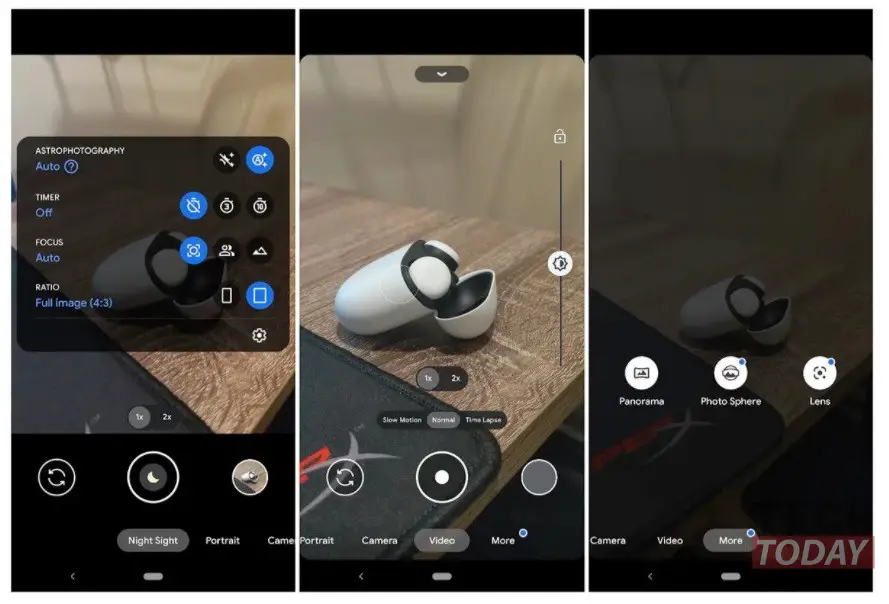
A continuación se explica cómo instalar GCam 8.0 en Pixel 4/3/2
Como ya se mencionó, lo primero que deberá hacer es restablecer su teléfono de fábrica. En este punto, deberá obtener el archivo GCam 8.0 que puede encontrar haciendo clic en quiénes. Ahora proceda de la siguiente manera, teniendo en cuenta que deberá emitir algunos comandos a través de ADB, luego deberá conectar el teléfono inteligente a la PC.
- Cambie el nombre del archivo descargado Camera_8.0.018.335051840.apks a Camera_8.0.018.335051840.zip y descomprímalo. En este punto encontrará los siguientes archivos:
- base.apk
- icon.png
- meta.sai_v1.json
- meta.sai_v2.json
- split_config.arm64_v8a.apk
- split_config.es.apk
- split_config.en.apk
- split_config.es.apk
- split_config.es.apk
- split_config.ja.apk
- split_config.ru.apk
- split_config.xxhdpi.apk
Ahora, con su Google Pixel conectado a la PC y la consola ADB activa, deberá emitir el siguiente comando:
- adb install-multiple base.apk split_config.es.apk split_config.xxhdpi.apk split_config.arm64_v8a.apk
Este comando instalará todos esos APK juntos para que tenga GCam 8.0 en su antiguo Google Pixel. Ahora está listo para usar el nuevo software, pero recuerde evaluar cuidadosamente si vale la pena hacer un restablecimiento completo en su teléfono inteligente.








